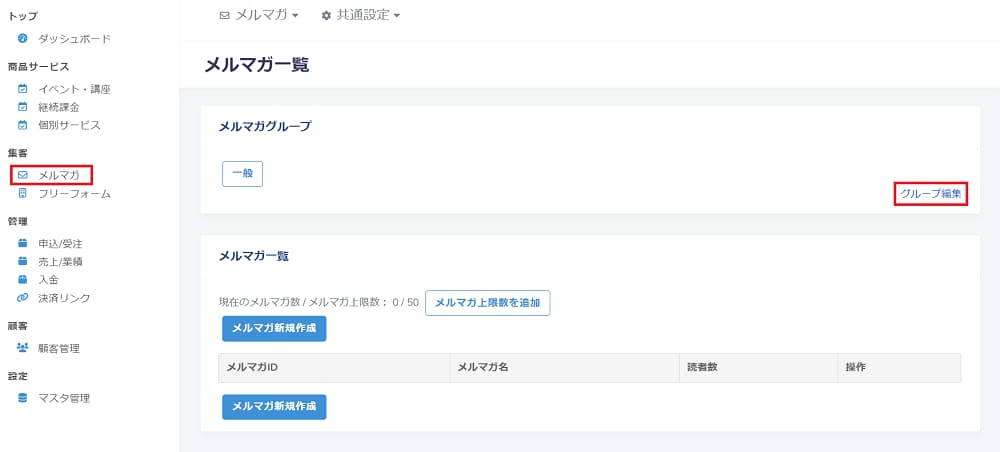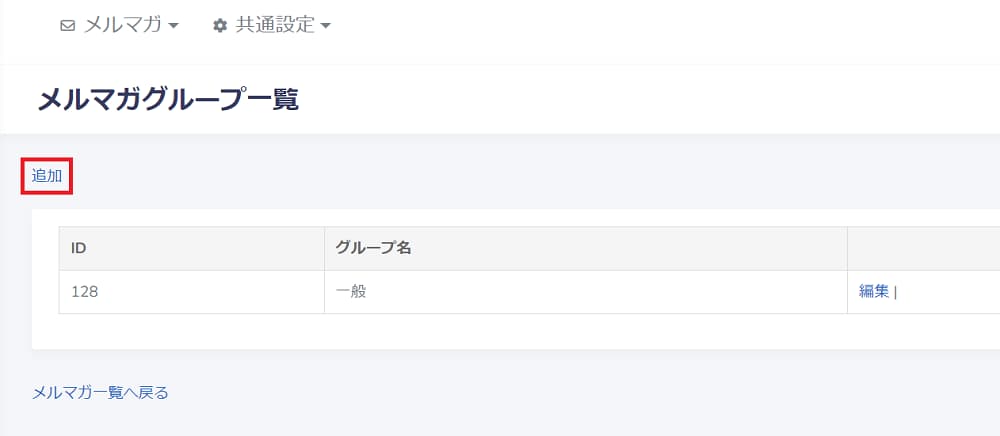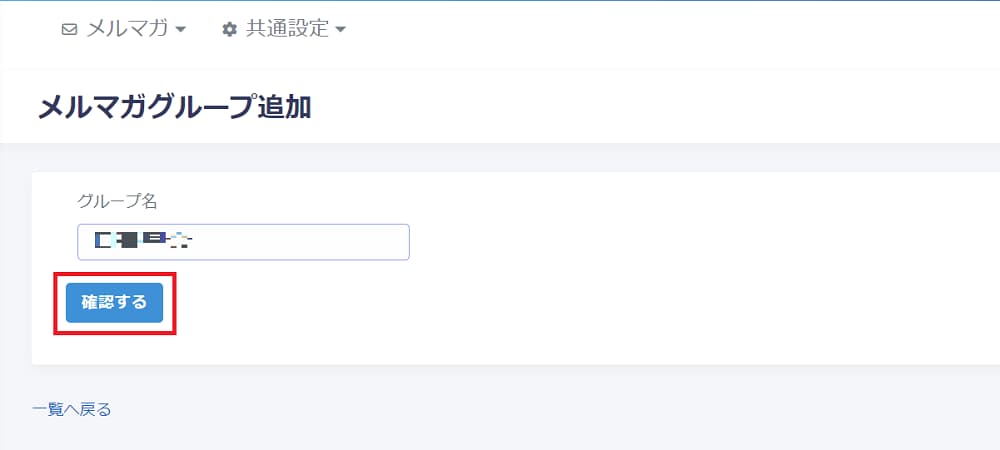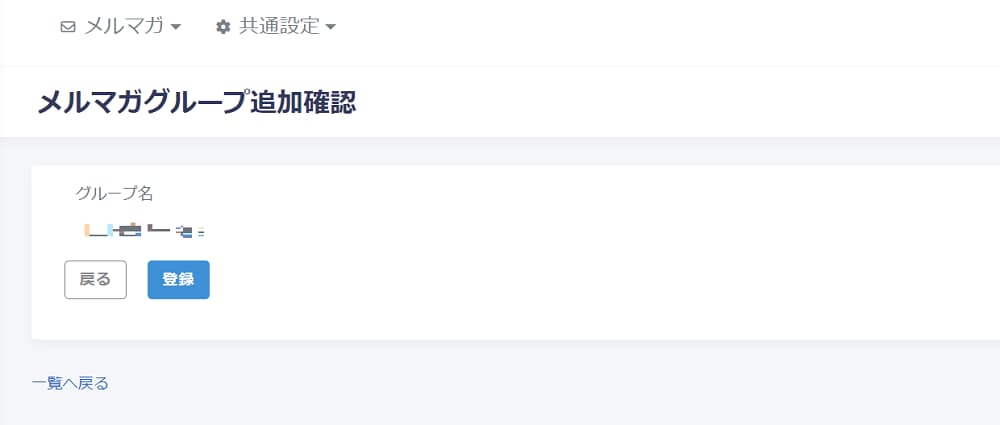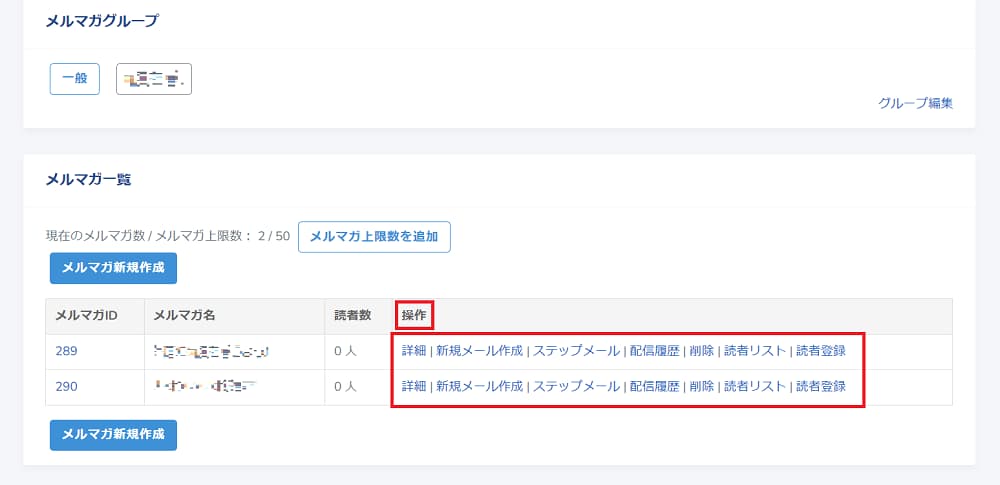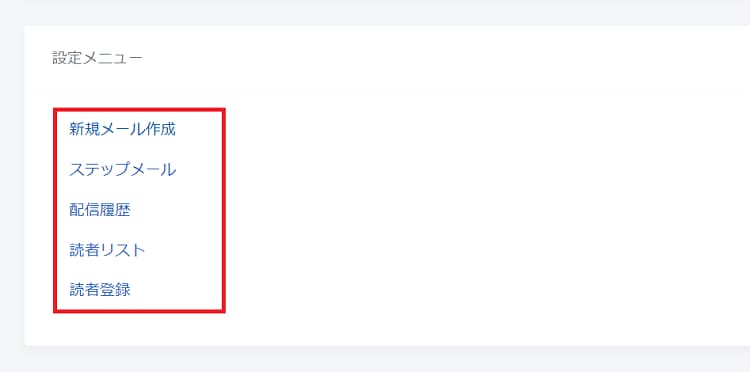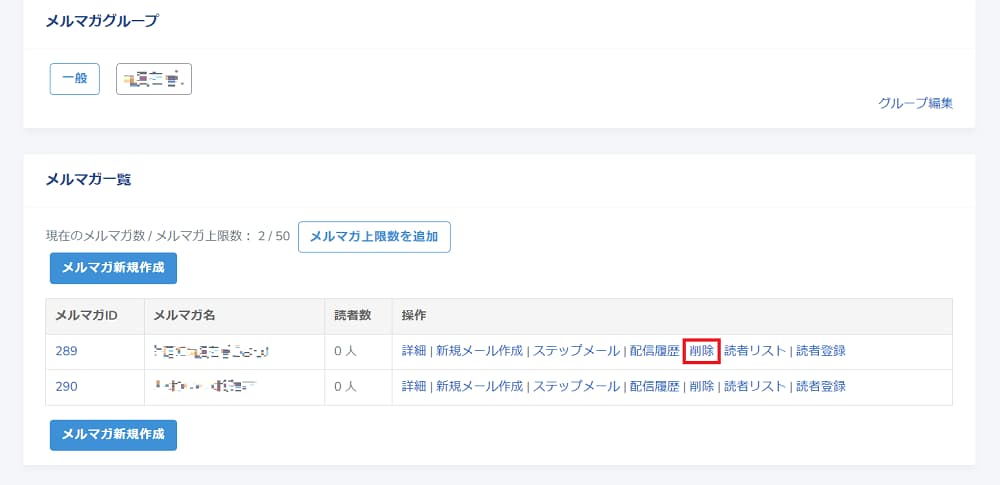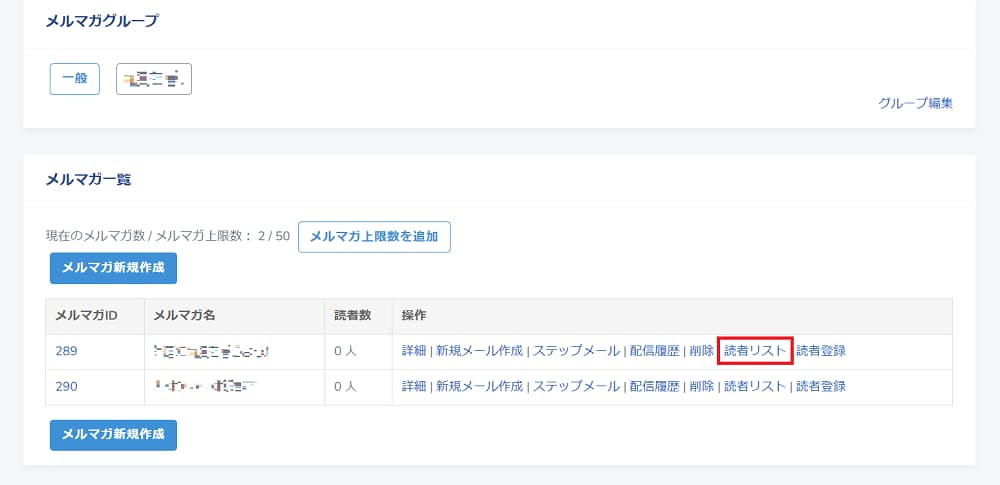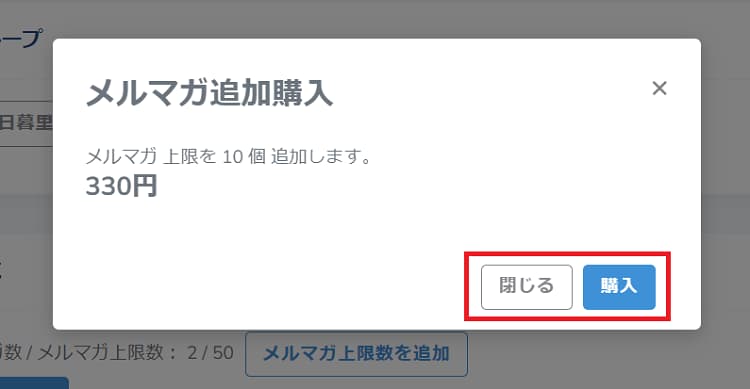5.メルマガ
(1)メルマガ一覧
A:メルマガグループ
・画面左に並んでいる「集客」の項目から、「メルマガ」を選択すると、「メルマガ一覧」画面が表示されます。
「グループ編集」をクリックして、編集します。
・メルマガグループ一覧画面。「追加」ボタンをクリックしてグループを追加します。
・グループの追加画面。
グループ名を入力し、確認するボタンをクリックして次画面を表示します。
・作業内容によって、「登録」または「戻る」をクリックします。
・追加登録が完了すると一覧に表示されます。
B:メルマガ一覧
a.メルマガ新規作成
・メルマガ一覧画面にある「メルマガ新規作成」をクリックします。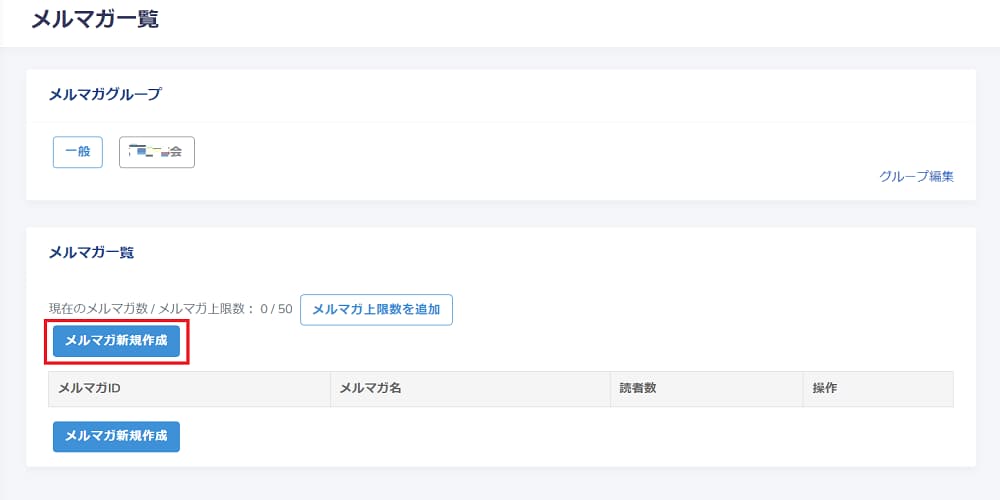
・次に表示されるメルマガ作成画面で、必要項目を入力します。
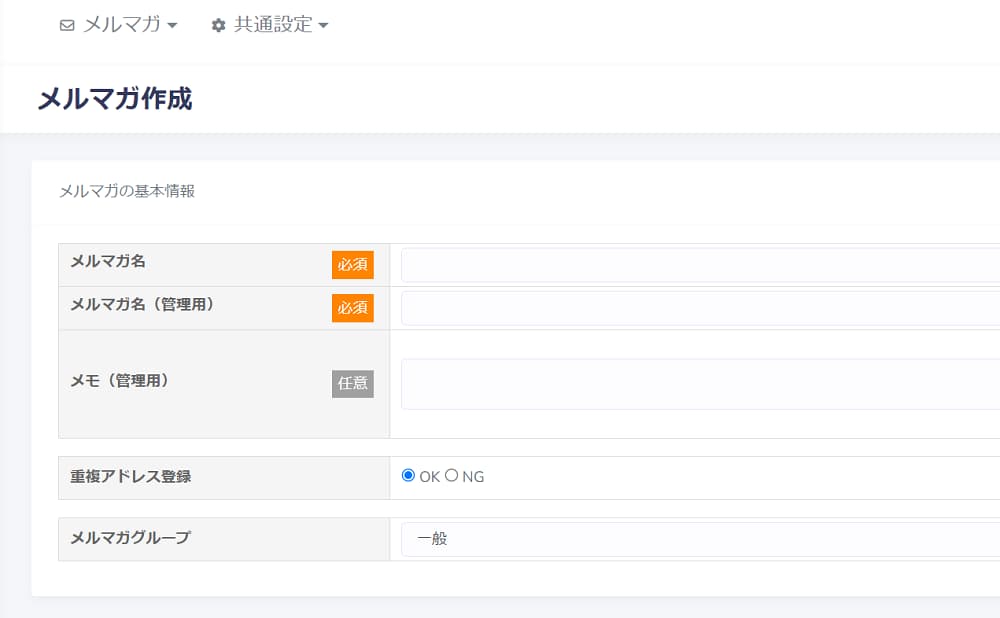
画面下にある「確認」ボタンをクリックします。

確認画面で、入力した項目を確認して、
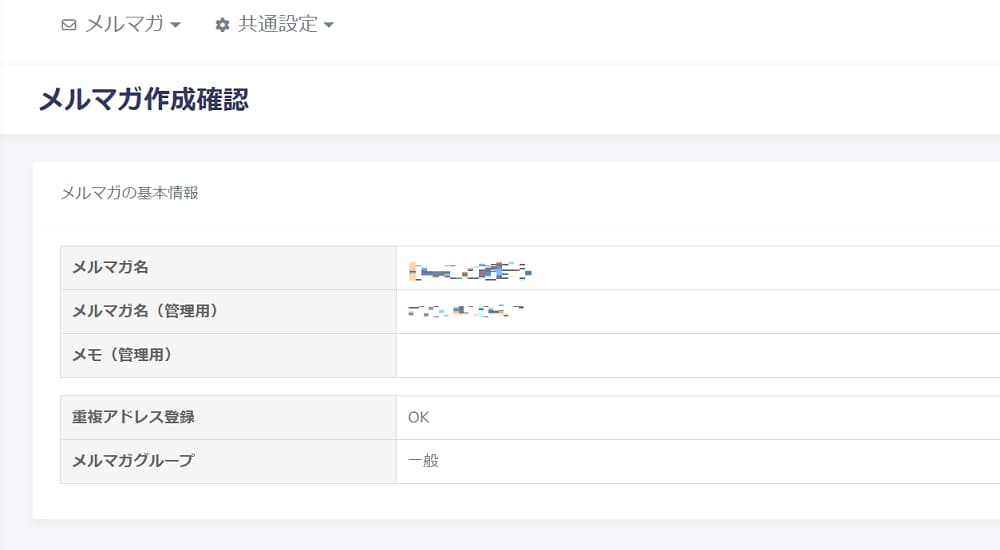
「設定」または「戻る」ボタンをクリックします。
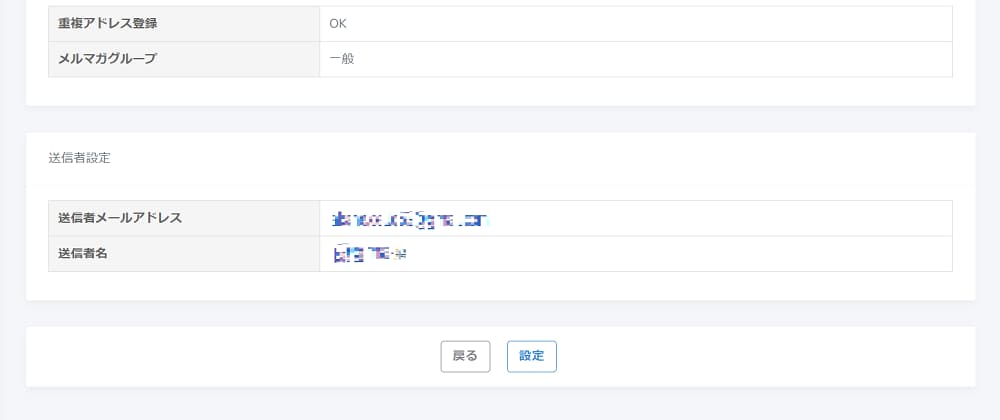
b.メルマガ枠の追加
・メルマガ一覧画面で、青い文字の「メルマガ上限数追加」をクリックして設定します。
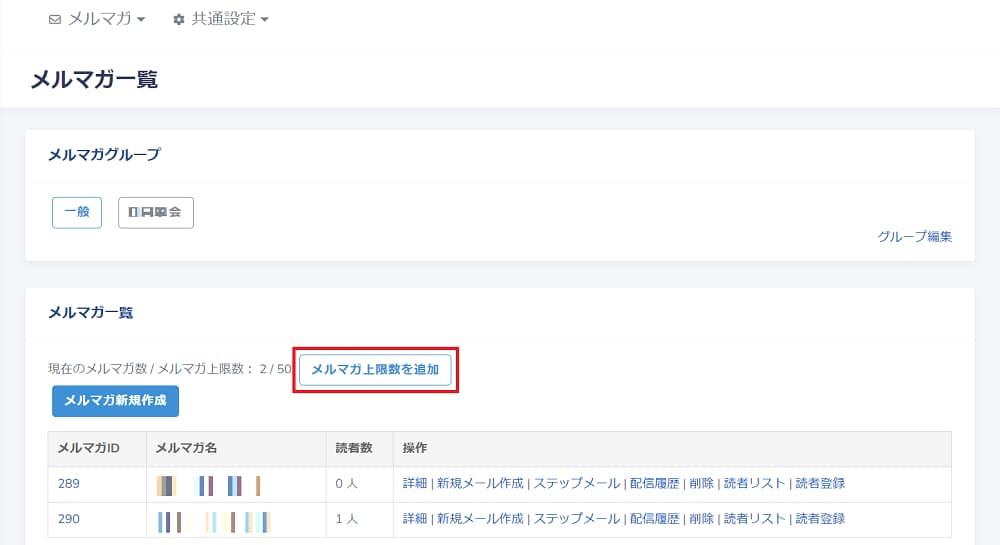
詳細は、後述する「(4)メルマガ上限数の追加」を参照してください。
c. 操作項目の使い方
・操作項目から、編集する項目を選びます。
①詳細
・「詳細」をクリックすると、「メルマガ詳細」画面が表示されます。
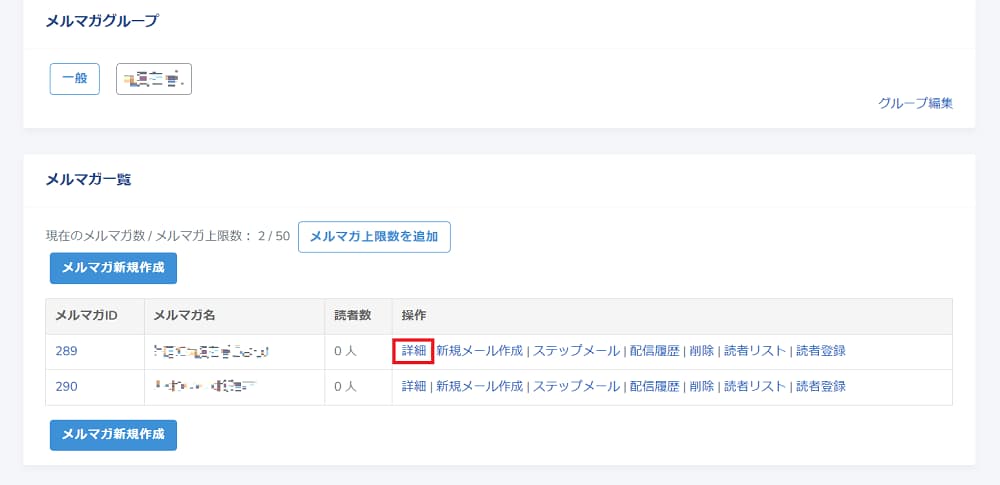
この画面で、メルマガの内容確認と、編集ができます。
編集するには、左下の「編集」ボタンをクリックします。
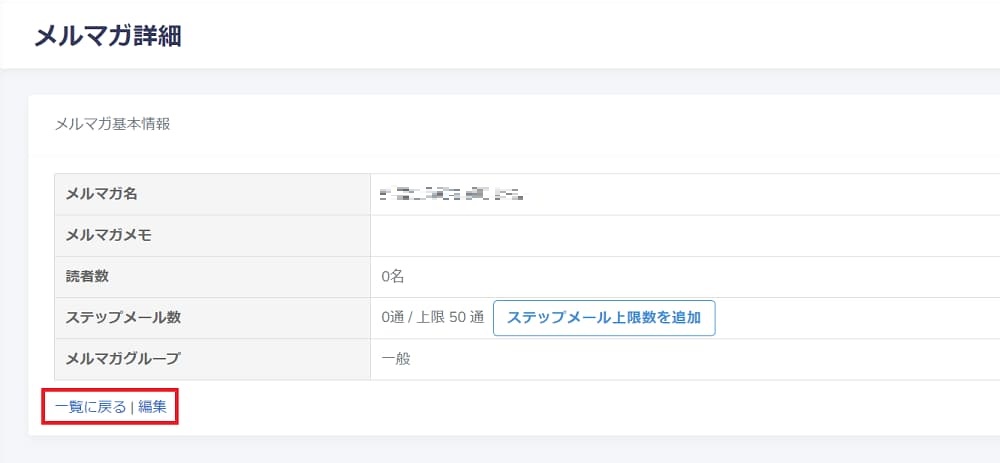
・「メルマガ詳細」画面にある「ステップメール上限数を追加」から、上限メール数を増やすことができます。
上記「b.メルマガ枠の追加」と同じ内容です。
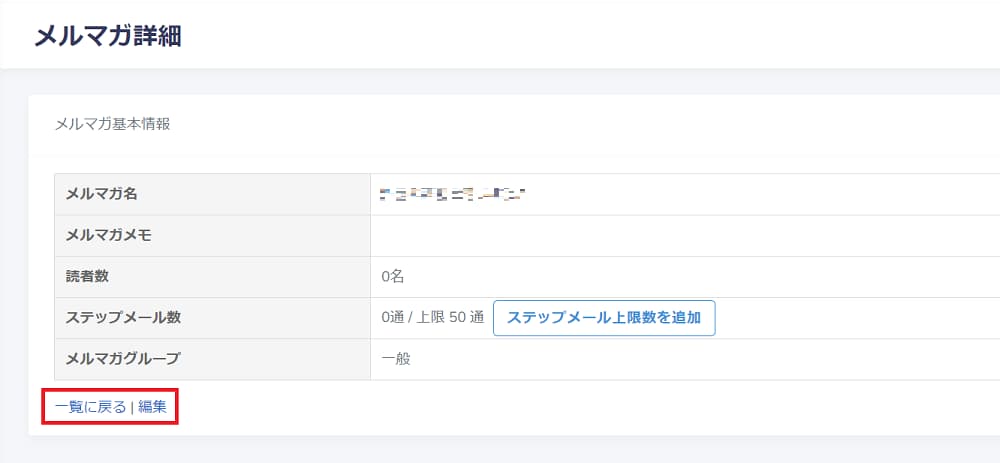
画面の下の方にある「設定メニュー」からも、各操作ページに飛ぶことができます。
※これ以降は、上記「a.メルマガ新規作成」を参照してください。
②新規メール作成
・「新規メール作成」をクリックします。
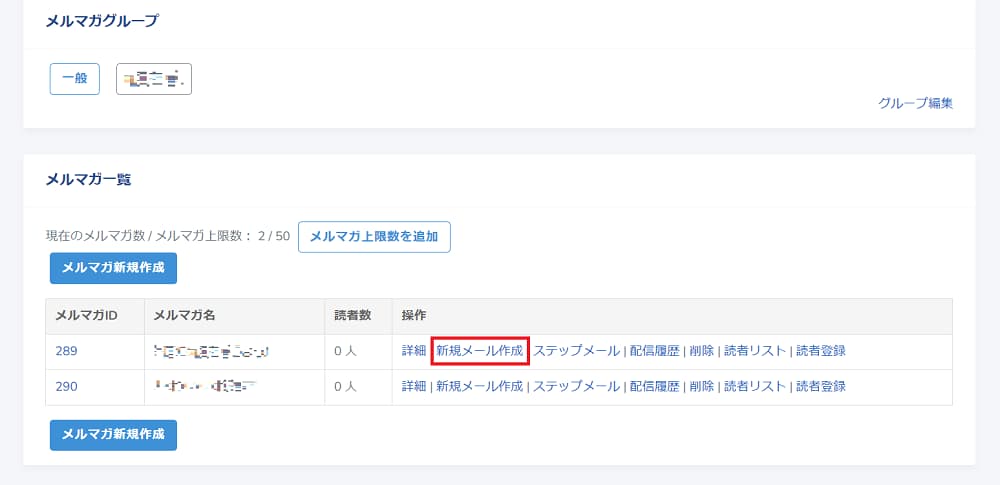
③ステップメール作成
・「ステップメール作成」をクリックします。
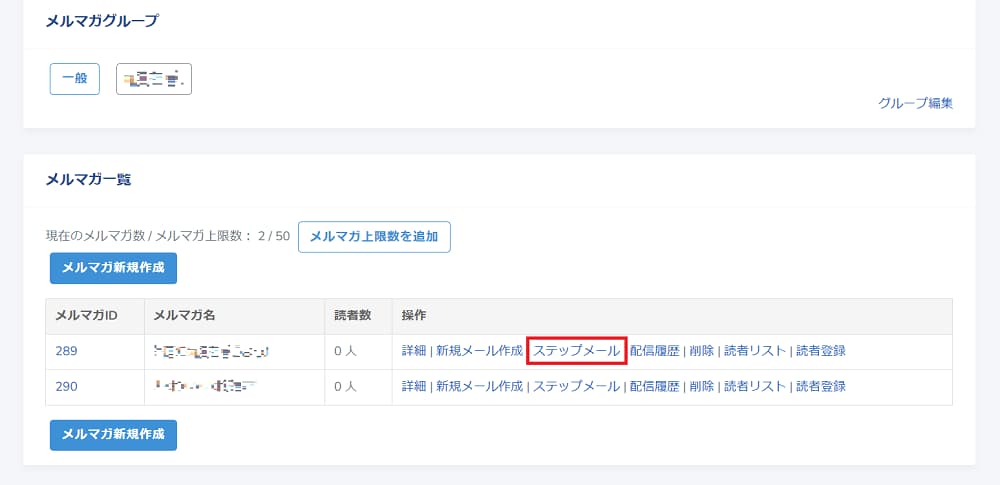
※ステップメールとは、メールでのマーケティング手法の一つ。
予めメール配信のスケジュールを決め、それを元にメールを自動送信する仕組み。
・ステップメール作成画面が表示されたら、必要事項を入力します。
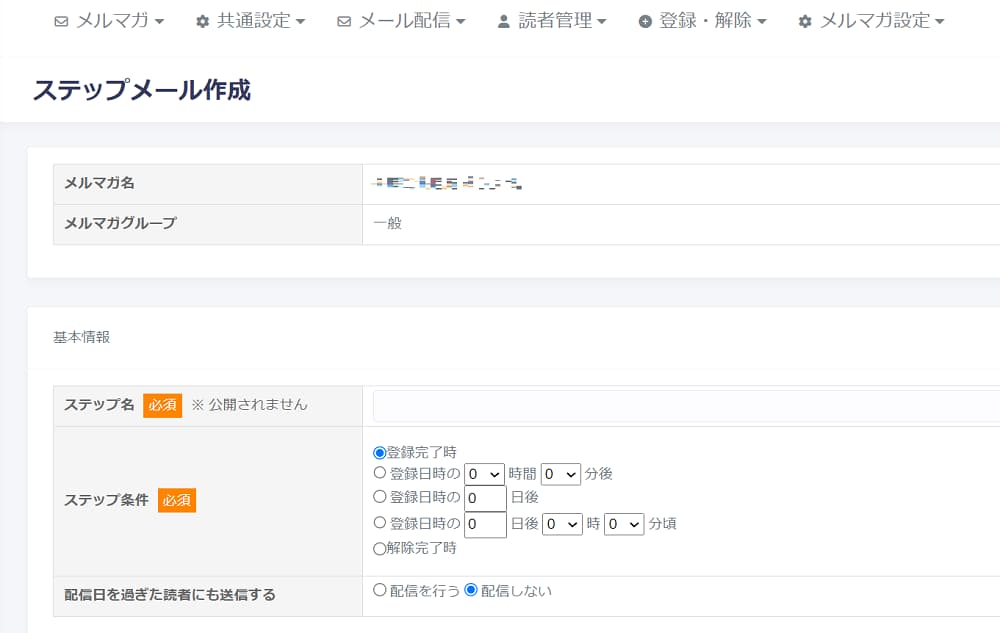
ステップ配信を行うか停止するかも、このページの「状態」で管理できます。
入力が終わったら、「次へ」ボタンをクリックします。
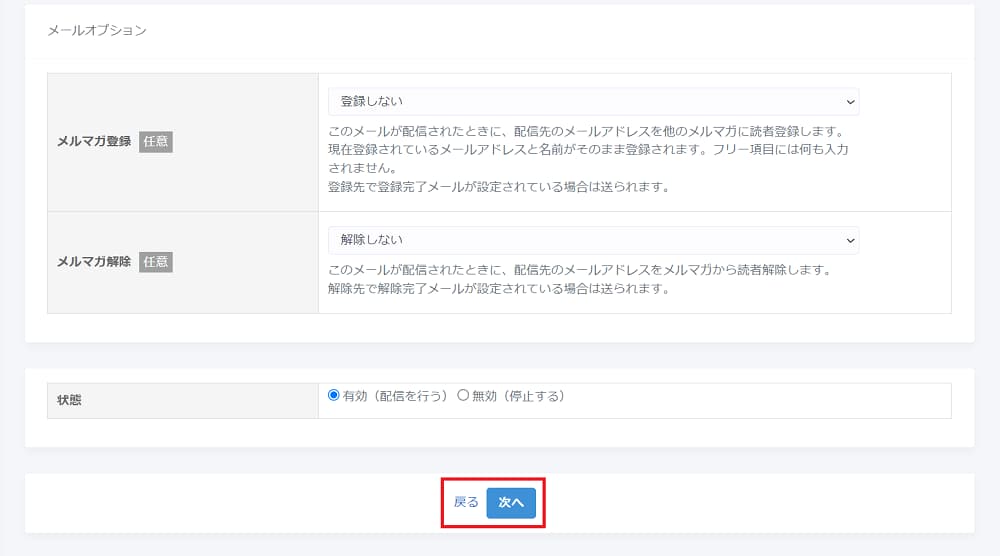
修正等がなければ、画面の下にある「確認」ボタンをクリック。
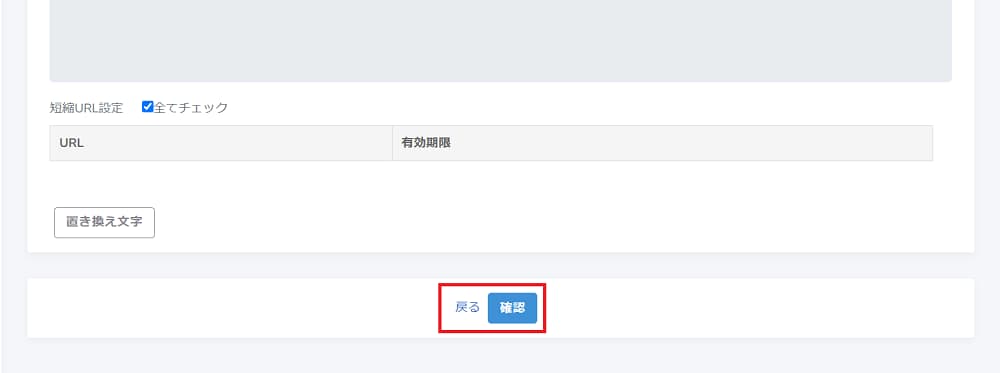
・「メルマガ作成確認」画面で、入力内容を確認して、「登録」または「戻る」ボタンをクリック。
「登録」ボタンをクリックすると、登録完了画面が表示されます。
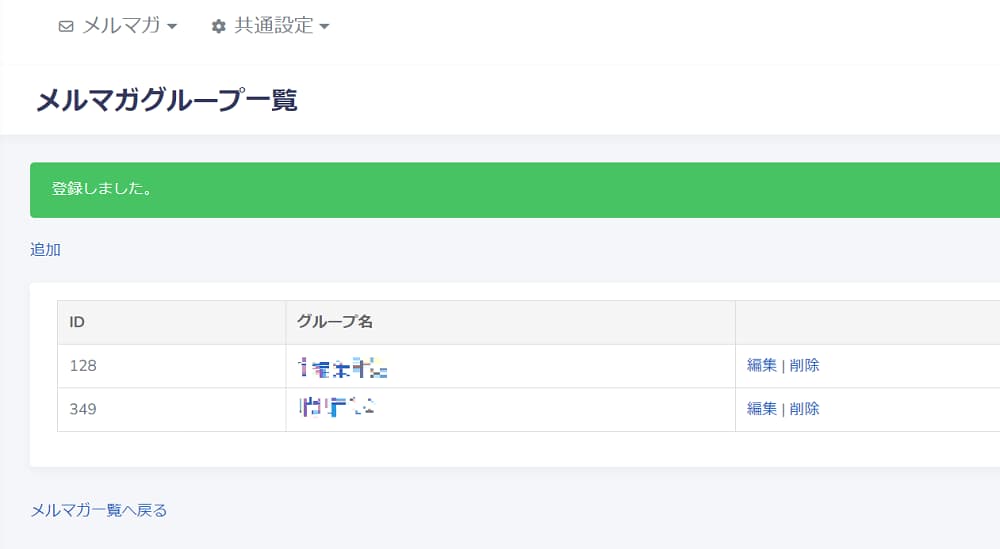
④配信履歴
・「配信履歴」をクリックします。
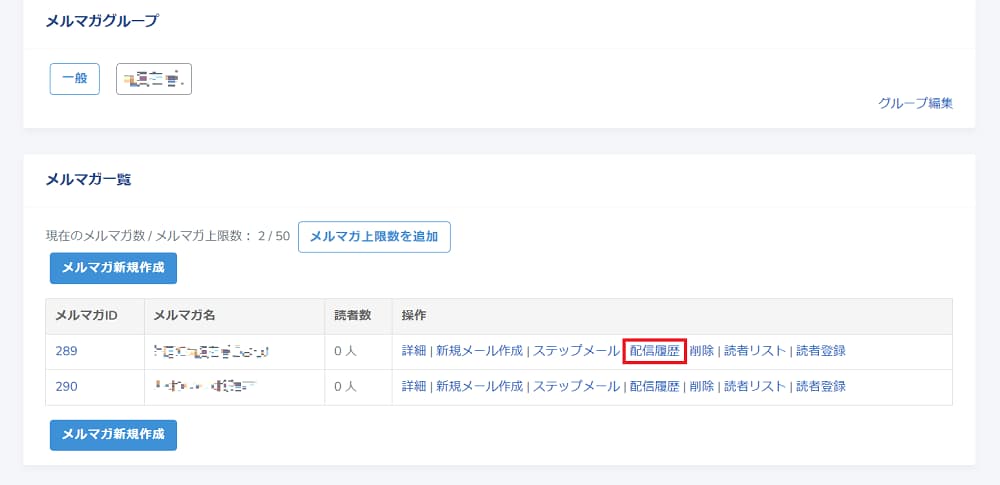
・配信したメルマガがあれば、一覧に配信履歴が表示されます。
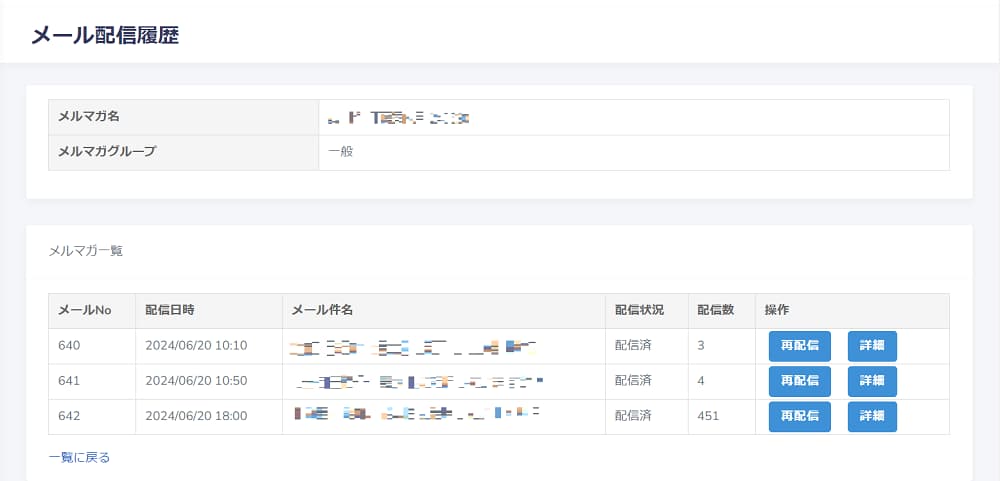
⑤削除
・「削除」項目をクリックします。
・メルマガ削除画面で、「削除ボタン」をクリックします。
復元できないので、要確認。
⑥読者リスト
・「読者リスト」をクリックします。
「簡易検索」と「アドレス一括検索」ができます。
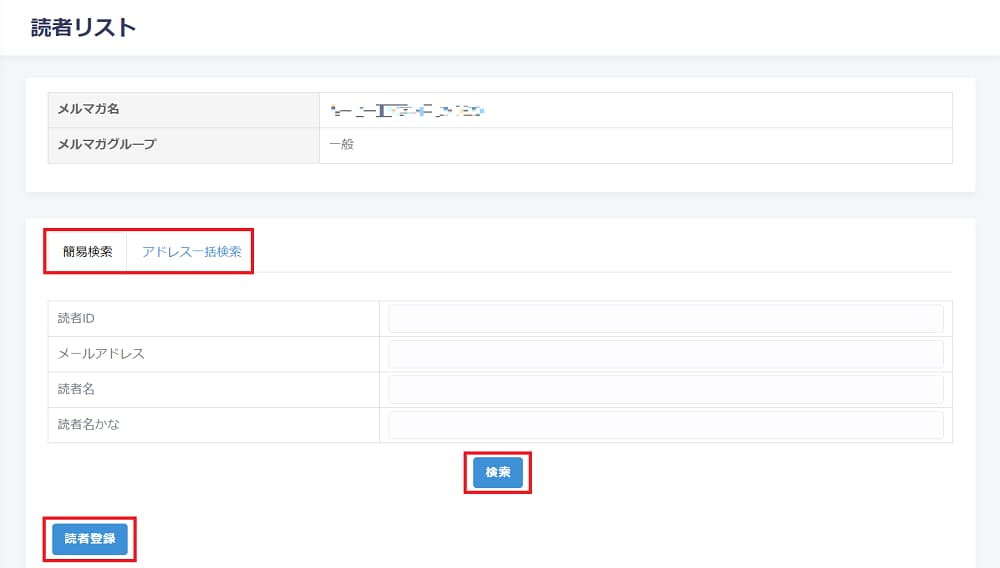
検索ワードと一致した結果が表示されます。
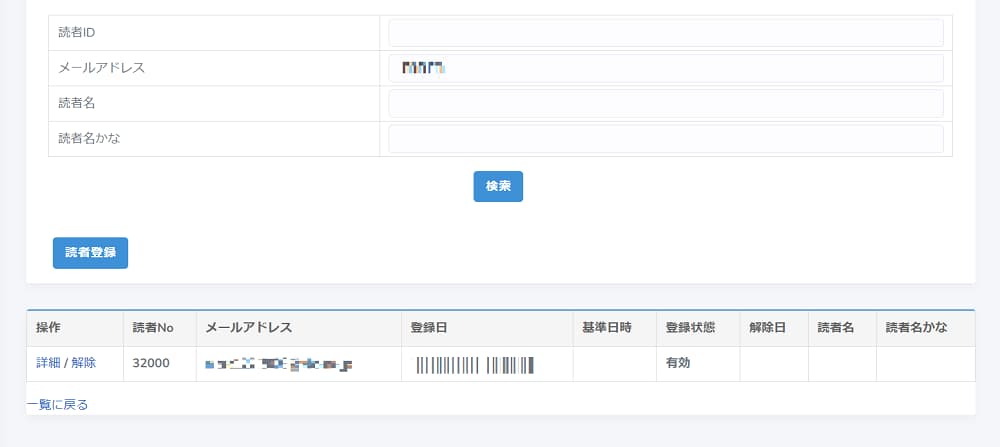
⑦読者登録
・「簡易検索」と「アドレス一括検索」ができます。
「検索」ボタンをクリックして検索するか、「読者登録」もこの画面で行うことができます。
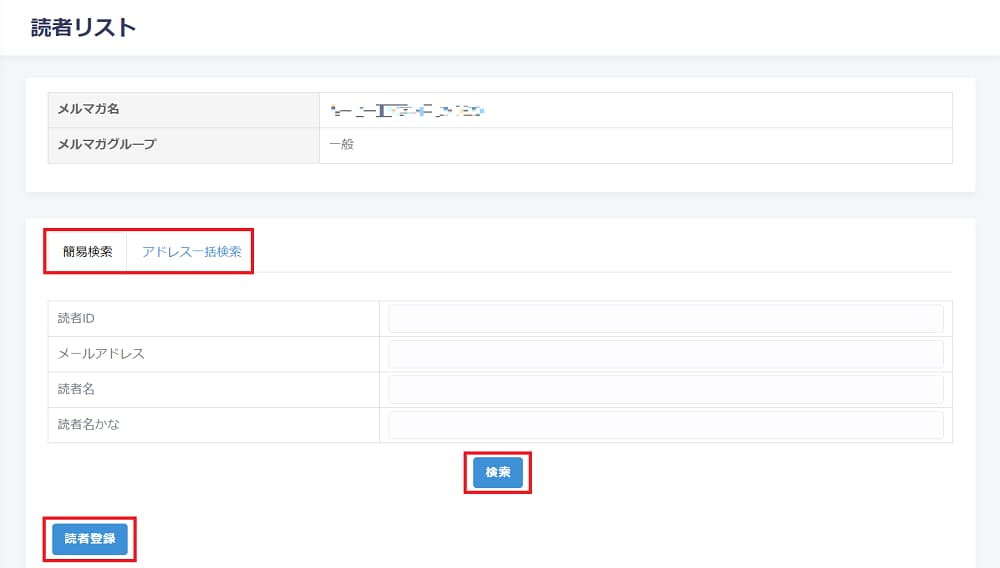
複数のメールアドレスを入力して、読者を登録することもできます。
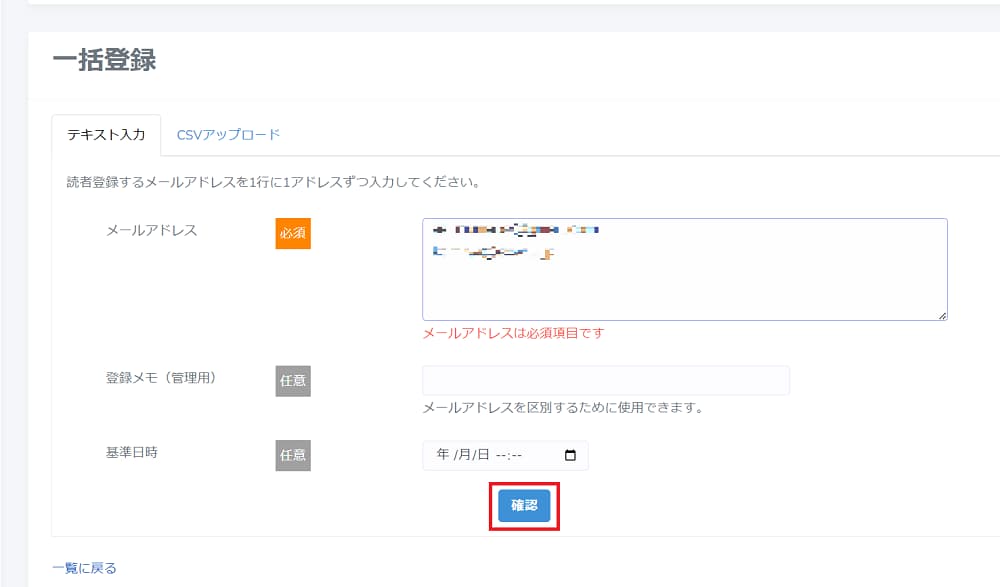
・この画面で、登録内容を確認して、「登録」ボタンをクリックします。
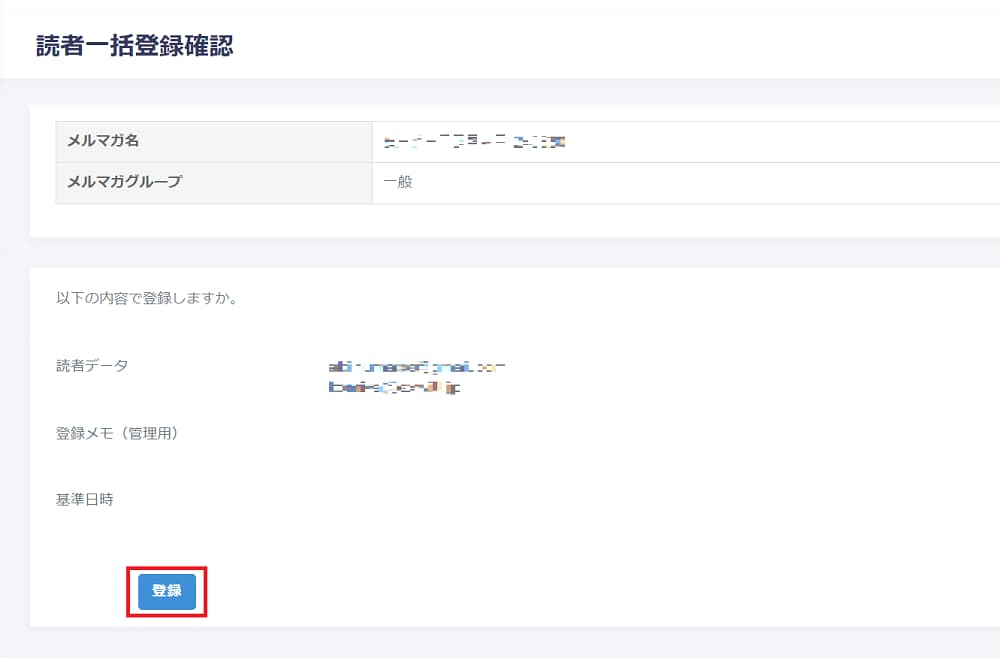
・登録されるとこのようなメッセージが表示されます。
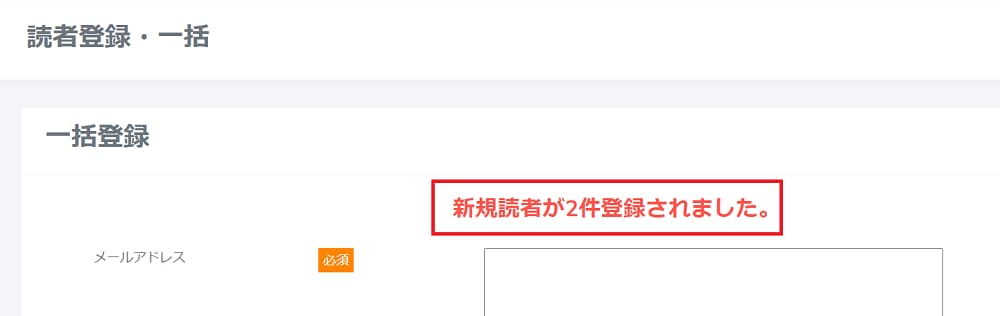
(2)メルマガ
・画面上部にあるメニューからも、いろいろな設定をすることが可能です。

①メルマガ一覧
・上記1)Bと同じ画面が表示されるので、そちらの項目を参照してください。
②メルマガ作成
・上記1)B メルマガ一覧 ②と同じ画面が表示されるので、そちらを参照してください。
③メルマガ統合
・プルダウンメニューから「メルマガ統合」を選択します。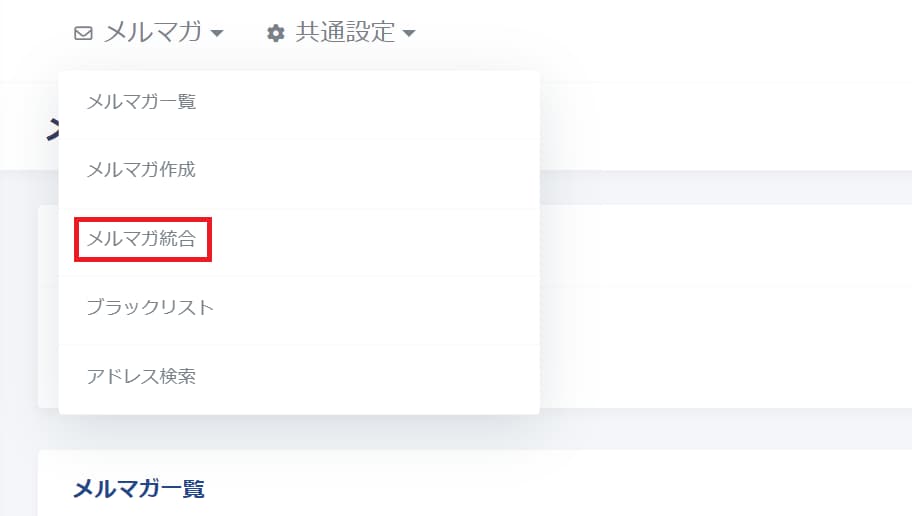
・この画面から統合できます。
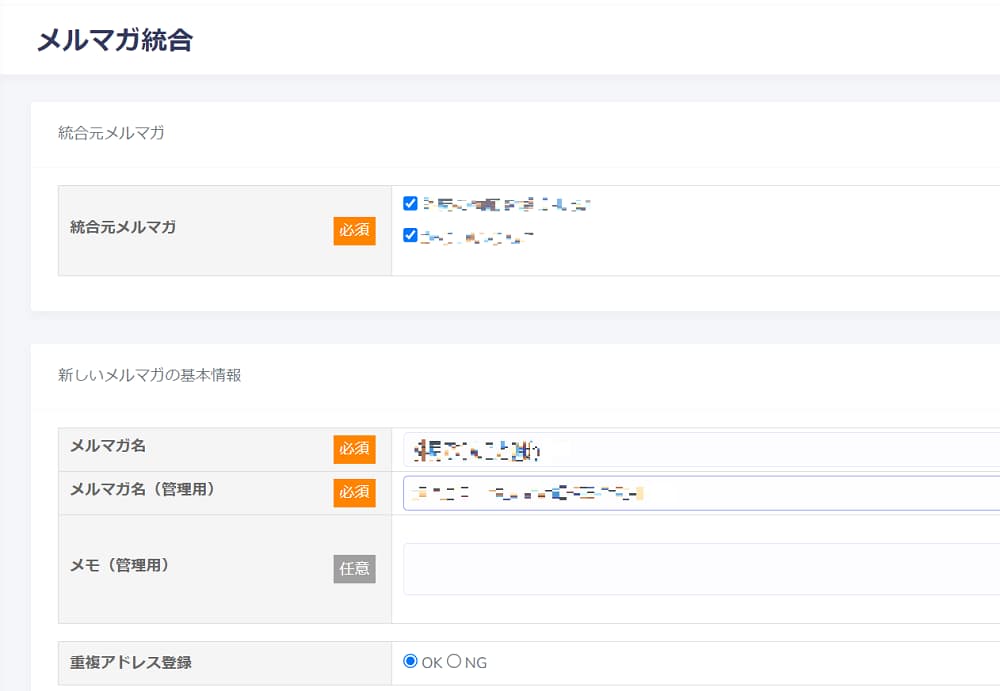
統合するメルマガを選んだら、「確認」ボタンをクリックして次ページへ。
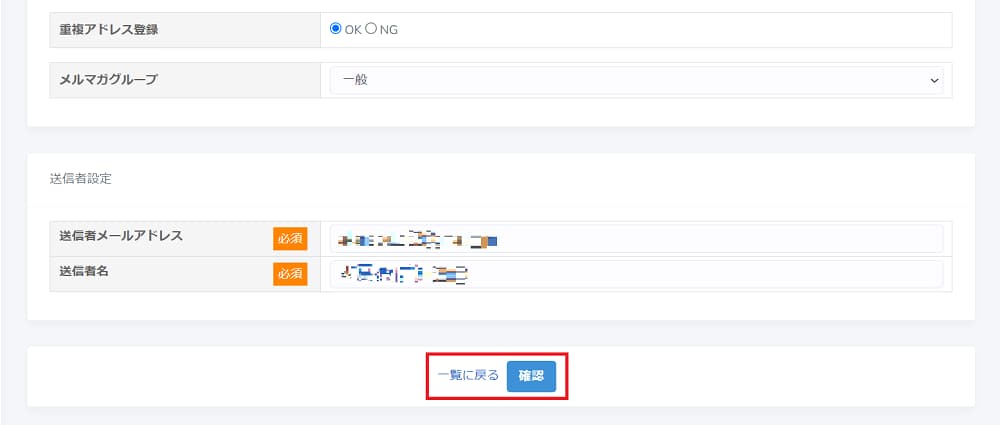
登録完了画面が表示されます。
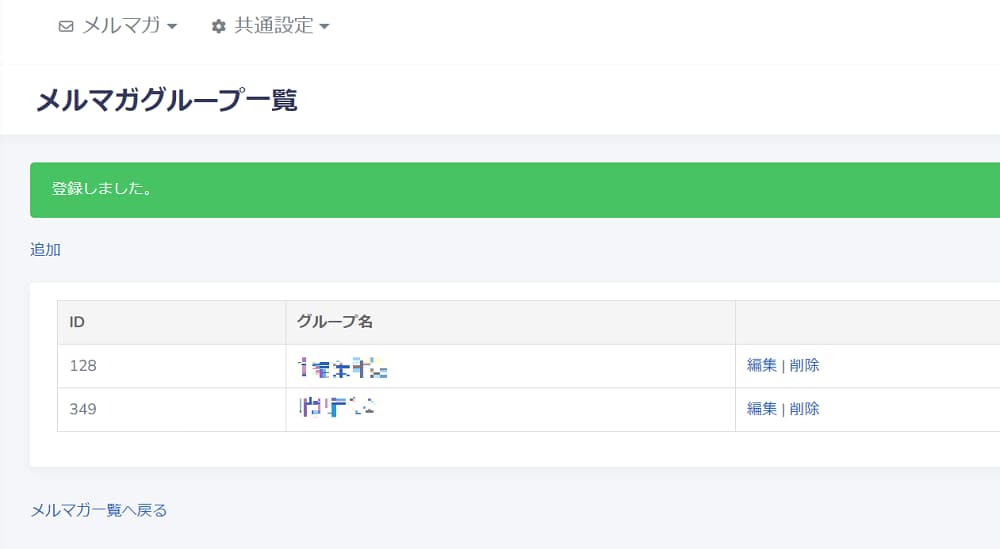
④ブラックリスト(配信停止)登録
・ここでは、検索と登録ができます。
メルマガ基本設定の画面上部にあるプルダウンから、「ブラックリスト」を選びます。
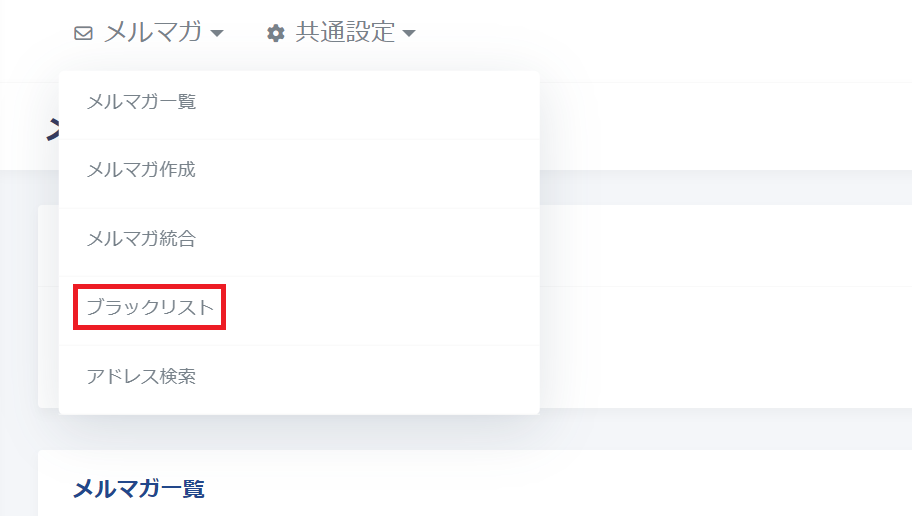
・検索窓に、検索したいメールアドレスまたはドメインを入力します。
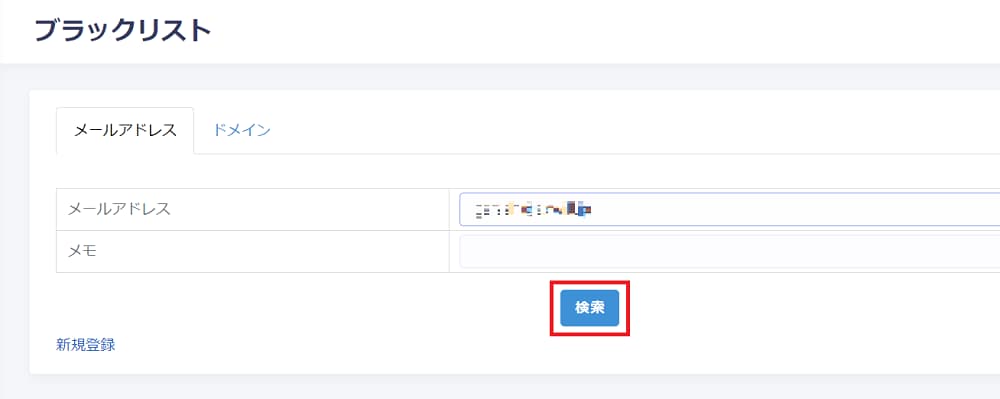
キーワードが一致したメールアドレスが表示されます。
新規登録する場合は、同じ画面の「新規登録」をクリック。
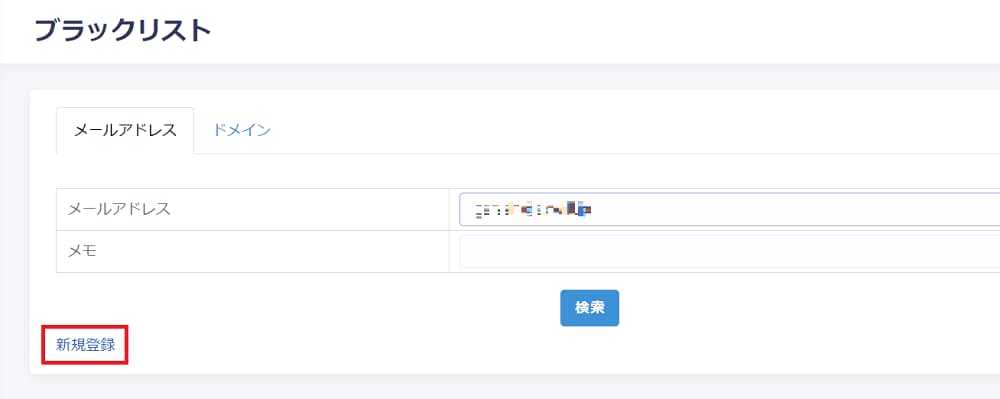
・メールアドレスを入力して、「確認」ボタンをクリックします。
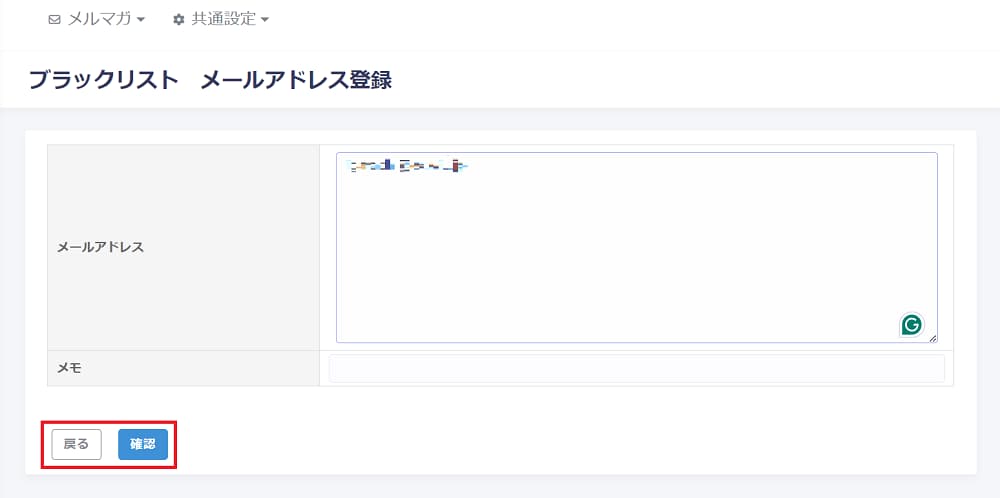
・次の画面で、「登録」ボタンをクリック。

・登録されると、下の画面になり、確認ができます。
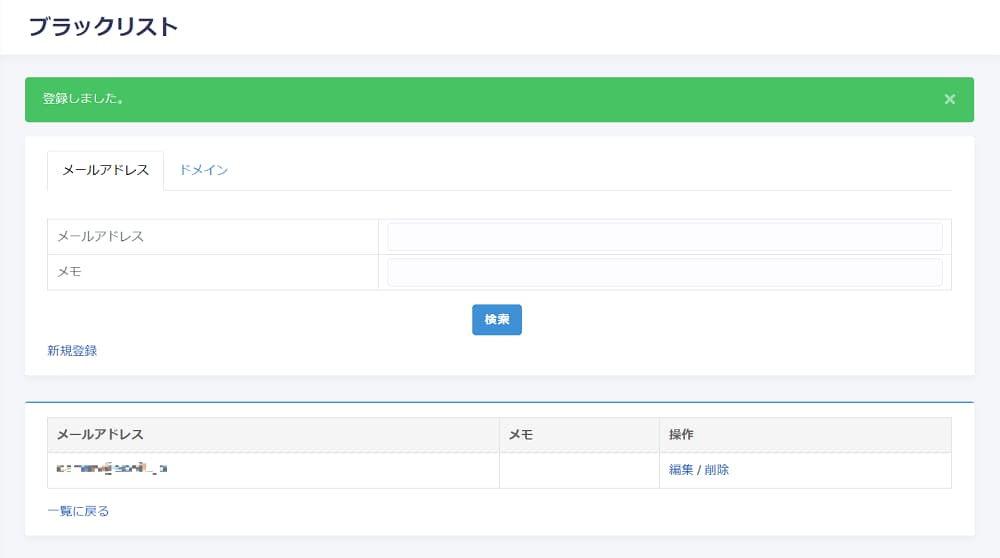
⑤アドレス検索
・メルマガ基本設定の画面上部にあるプルダウンから、「アドレス検索」を選びます。
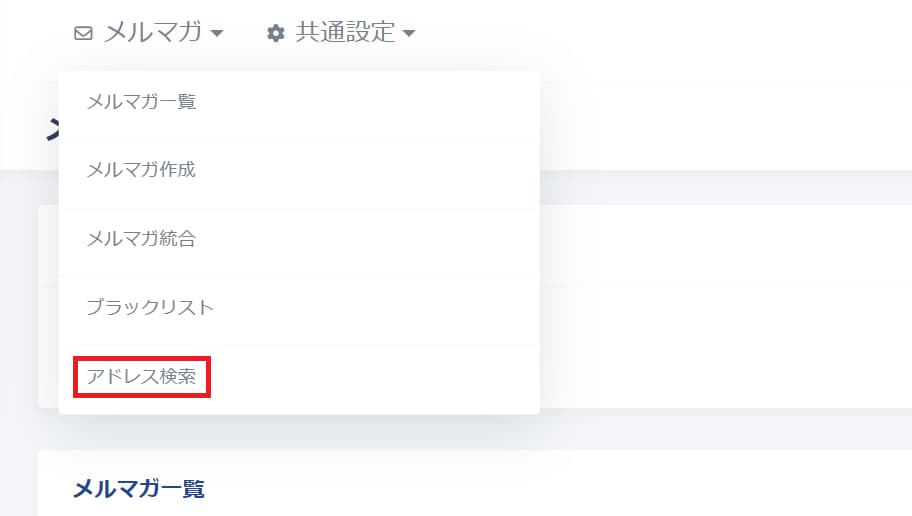
・検索対象のメールアドレスを入力して、「検索」ボタンをクリックします。
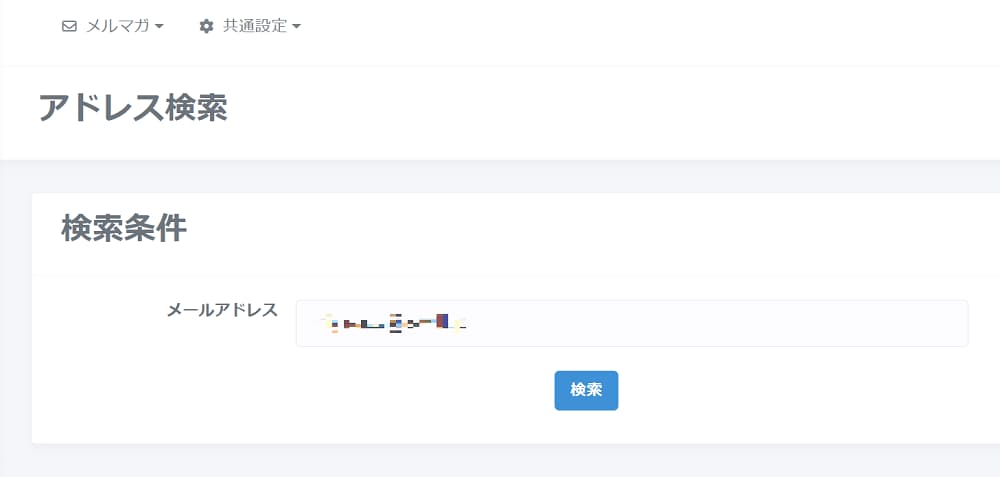
(3)共通設定(通知管理、送信者アドレス管理)
・「共通設定」のプルダウンメニュー。
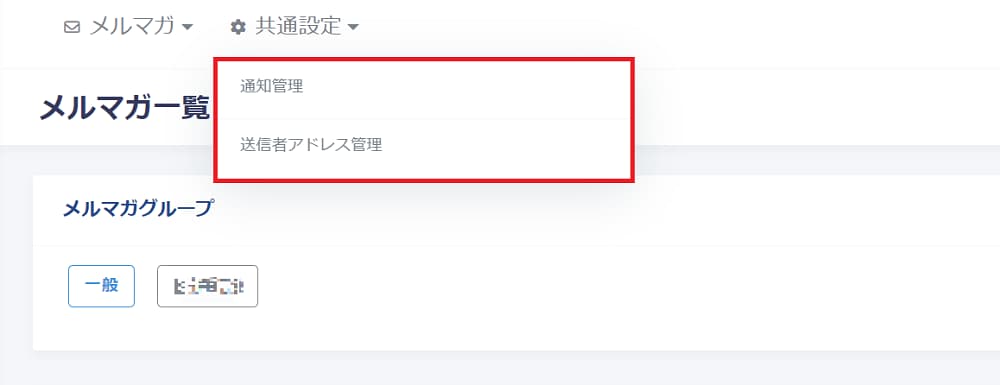
①「通知管理」を選択します。
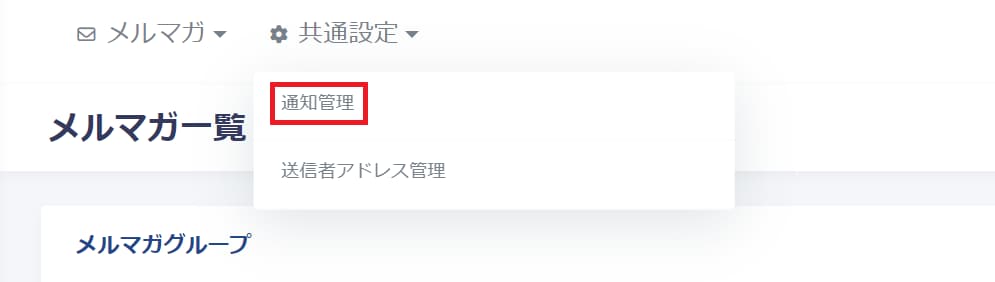
・通知管理画面。新規作成をクリック。
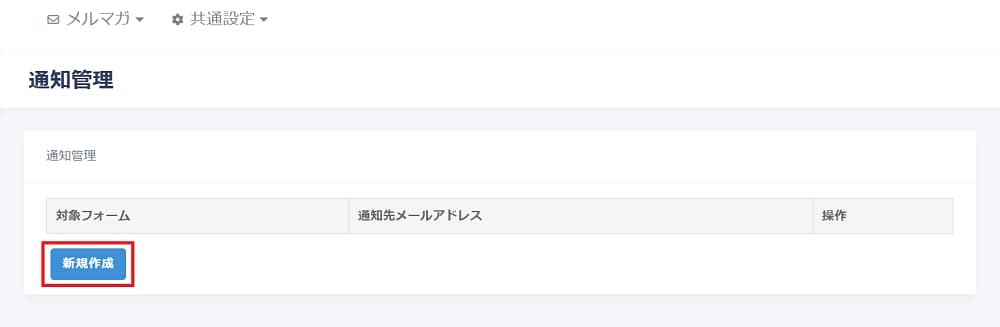
・必要事項を入力して「送信」ボタンをクリック。
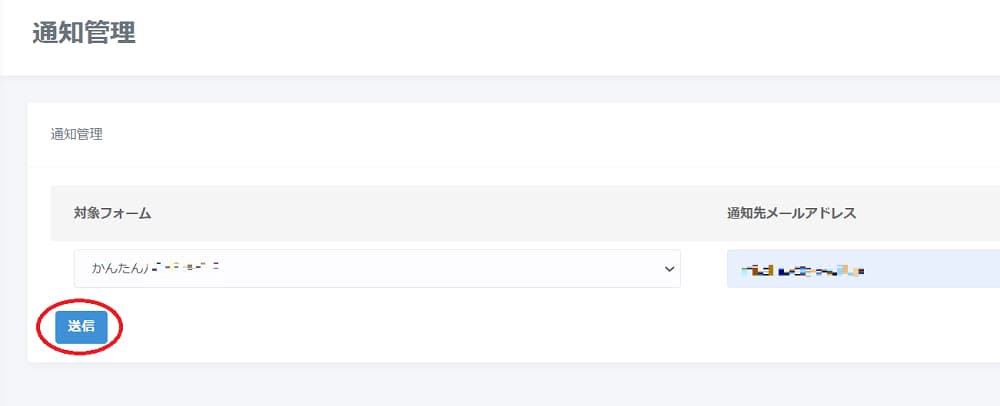
・設定後の画面。「編集」「削除」もこの画面から行うことが可能です。
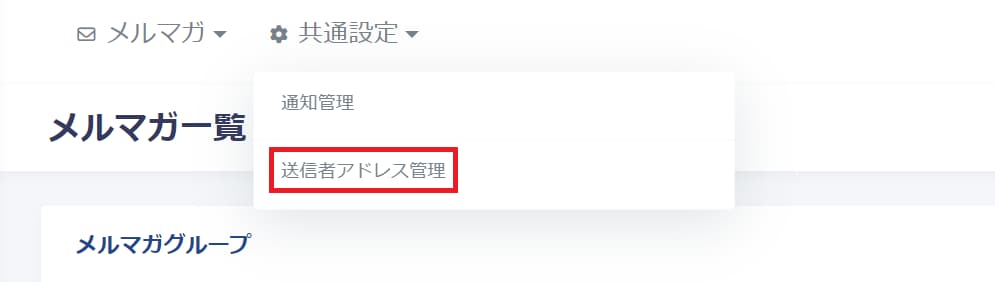
②「共通設定」のプルダウンメニューから「送信者アドレス管理」を選択します。
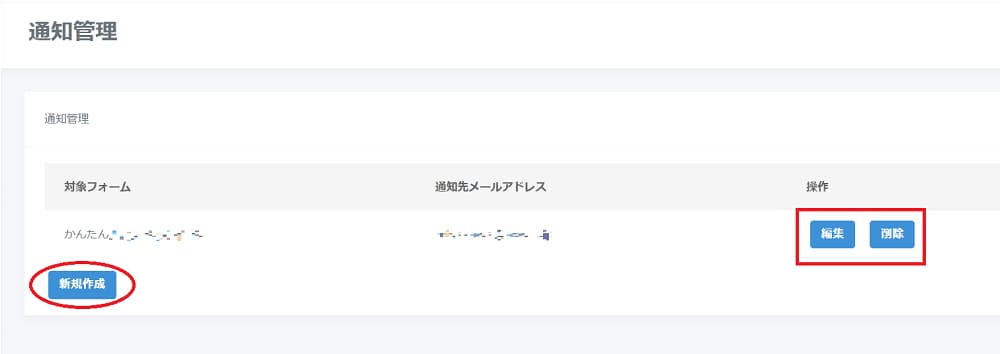
・必要項目を入力して「変更する」をクリックします。
※このアカウントでは、既に入力してあったため、当初の内容を「変更」しています。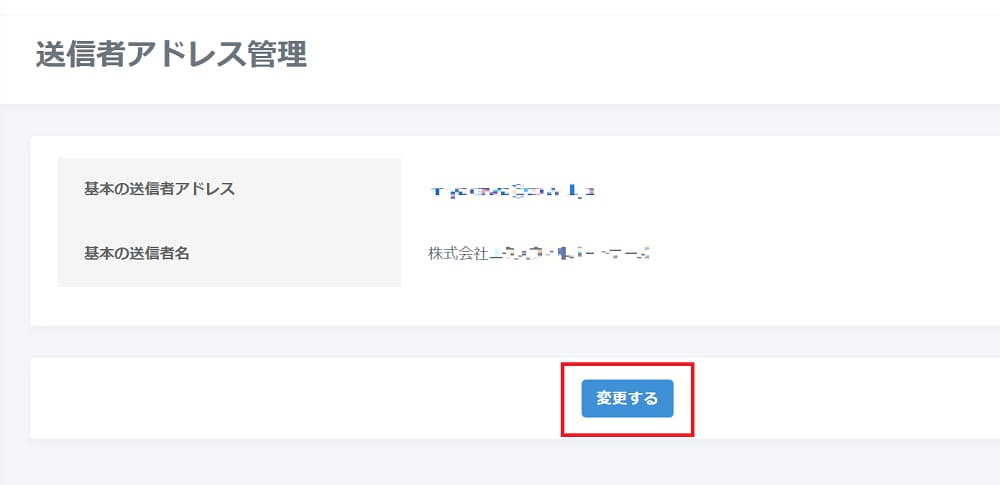
(4)メルマガ上限数の追加
・メルマガ一覧画面で、「メルマガ上限数を追加」をクリック。
・「ステップメール上限数追加」をクリックすると、ポップアップ画面が表示されるので、「購入」をクリックします。